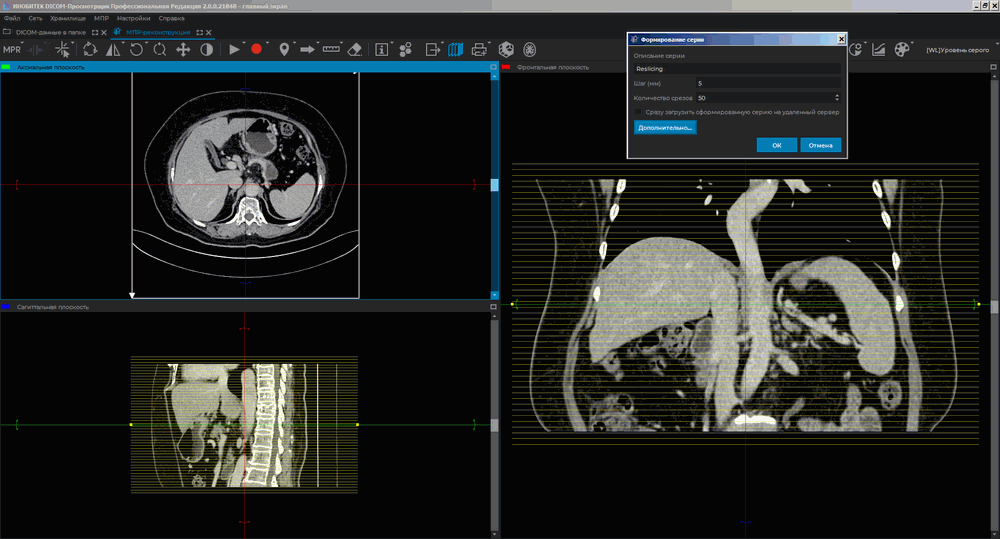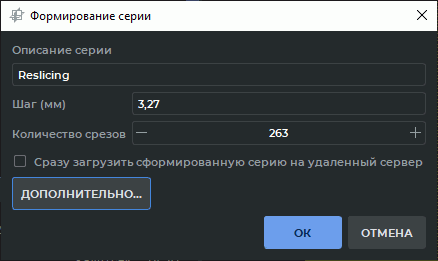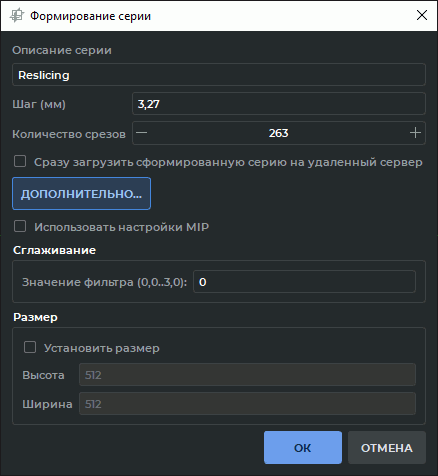5.18. Формирование серии
____________________________________________________________________________________________
Функциональность доступна в редакции "Pro"
____________________________________________________________________________________________
Данная функциональность позволяет экспортировать сформированную при мультипланарной реконструкции серию, задав область видимости, размер, шаг срезов и другие параметры.
 | В окне МПР отображаются не исходные данные, а сечения объёмной реконструкции, поэтому возможно появление погрешностей при интерполяции. Используйте для формирования серии МПР-реконструкцию на основе серии, полученной с диагностического оборудования, а не сформированной ранее, чтобы избежать накопления ошибок интерполяции. |
Чтобы экспортировать серию, выполните следующие действия:
-
На панели сегментации объединённой серии выберите серию слоя, которую необходимо экспортировать в новую серию.
-
Выберите плоскость, сечения которой необходимо экспортировать в серию. Для этого щёлкните левой кнопкой мыши в соответствующем окне.
-
Откройте окно экспорта изображений, нажав на кнопку
 "Формировать
серию". Окно мультипланарной реконструкции примет вид, аналогичный
изображённому на рис. 5.26.
"Формировать
серию". Окно мультипланарной реконструкции примет вид, аналогичный
изображённому на рис. 5.26.
-
В диалоговом окне (рис. 5.27) задайте описание серии.
-
Установите шаг, с которым будут формироваться изображения серии.
-
Задайте количество срезов.
-
Если необходимо сразу загрузить экспортированные изображения на DICOM-сервер, установите флаг "Сразу загрузить сформированную серию на удалённый сервер". Если в DICOM-Просмотрщике не задан сервер по умолчанию, данная опция неактивна.
-
Чтобы задать дополнительные параметры серии, нажмите на кнопку "ДОПОЛНИТЕЛЬНО...". Диалоговое окно с дополнительными параметрами изображено на рис. 5.28.
-
Чтобы во время захвата изображений учитывался установленный режим реконструкции и толщина среза, установите флаг "Использовать настройки MIP". Подробнее о режимах реконструкции см. в разделе 5.13.1.
-
При необходимости установите размер изображения.
-
Область снимка, которая должна быть экспортирована, выделена белой рамкой, расположенной симметрично относительно точки пересечения секущих плоскостей. Чтобы изменить размер рамки, перемещайте её границы мышью с нажатой левой кнопкой.
-
Чтобы повернуть область экспорта, поверните секущие плоскости. Работа с плоскостями описана в разделе 5.5.2.
-
На двух других плоскостях отображаются проекции экспортируемых срезов. При необходимости переместите или поверните их аналогичным образом.
-
Нажмите на кнопку "ОК" для экспорта серии или "ОТМЕНА" для отмены.
Формирование новой серии выполняется для серии выбранного слоя и экспортируется в координатной системе серии базового слоя с учётом совмещения слоёв. При этом значение тега FrameOfReferenceUID экспортированной серии совпадает со значением тега FrameOfReferenceUID серии базового слоя. Экспортированная серия сохраняется в текущее исследование в виде новой серии.
Экспорт доступен также в разделе "МПР" главного меню.
Кнопка "Формировать серию"  недоступна для окон "Развёртка" и "Срезы
кривой" на вкладке "МПР-Реконструкция".
недоступна для окон "Развёртка" и "Срезы
кривой" на вкладке "МПР-Реконструкция".